HP Pavilion 25xw 25-inch IPS LED Backlit Monitor Manuel d'utilisateur
Naviguer en ligne ou télécharger Manuel d'utilisateur pour Non HP Pavilion 25xw 25-inch IPS LED Backlit Monitor. HP Pavilion 25xw 25-inch IPS LED Backlit Monitor 使用手冊 [it] Manuel d'utilisatio
- Page / 38
- Table des matières
- MARQUE LIVRES
- IPS LED 背光顯示器 1
- HP IPS LCD 背光顯示器 7
- 6 第 3 章 設定顯示器 12
- 認識正面面板控制項 14
- 將顯示器的面板向前或向後傾斜以設定一個舒適的觀看位置。 16
- 10 第 3 章 設定顯示器 16
- HP 浮水印及影像殘留政策 17
- 壁掛顯示器(可選) 17
- 連接 VESA 壁掛套件(僅適用於部份型號) 18
- 14 第 3 章 設定顯示器 20
- 可以使用 HP 提供的選購纜線鎖將顯示器固定到固定物體上。 20
- 安裝 .INF 與.ICM 檔 22
- 使用 My Display 軟體 22
- 使用自動睡眠模式 23
- 使用螢幕顯示 (OSD) 功能表 24
- 22cw/22xw 機型 25
- 23cw/23xw 機型 26
- 23cw/23xw 機型 21 27
- 24cw/24xw 機型 28
- 25cw/25xw 機型 29
- 27cw/27xw 機型 30
- 27cw/27xw 機型 25 31
- 識別預設的顯示器解析度 32
- 28 附錄 B 支援與疑難排解 34
- 使用自動調整功能(類比輸入) 35
- 最佳化影像效能(類比輸入) 36
- 連絡技術支援的準備事項 37
Résumé du contenu
IPS LED 背光顯示器使用手冊
3設定顯示器若要設定顯示器,請確定顯示器、電腦系統以及其他連接裝置的電源都已關閉,然後依照下列指示執行。連接顯示器機座注意:螢幕本身相當脆弱,避免碰觸或用力按壓螢幕;否則可能會造成損壞。提示:顯示器邊框可能會因周圍光線和光亮表面而造成阻礙視線的反射現象,因此須考量顯示器的擺放位置。1. 拆下機座/底
3.將機座上的兩個標籤插入顯示器背面的插槽中,直到卡入定位為止。連接顯示器機座5
認識後端組件元件 功能1VGA 將電腦的 VGA 纜線連接至顯示器2HDMI 將電腦的 HDMI 纜線連接至顯示器3HDMI* 將電腦的 HDMI 纜線連接至顯示器4DC 電源 LED會在電源變壓器連接至顯示器後亮起5DC 電源接頭 將 DC 電源變壓器連至顯示器6防盜鎖孔 將選購的防盜鎖連接至顯示
連接纜線1.將顯示器置於接近電腦、方便且通風良好的地方。2.連接訊號線。附註:本螢幕可支援類比或 HDMI 輸入。視訊模式取決於所使用的視訊纜線。顯示器會自動決定哪一個輸入具有有效的視訊訊號。可藉由按下正面面板的 Source(來源)按鈕,或藉由按下 Menu(功能表)按鈕透過螢幕內建顯示 (OSD
3. 將電源線的一端連接至電源供應器 (1),然後將電源線的另一端連接至接地的電源插座 (2),再將電源供應線圓形接頭的一端連接到顯示器 (3)。警告!若要減少電擊或設備損壞的風險:請不要損壞電源線接地插頭。接地插頭是重要的安全功能。將電源線插入隨時容易插拔的接地電源插座。要中斷設備的電源時,請從電
控制項目 功能2Brightness(亮度)–(減號)QuickViewBrightness(亮度) 如果 OSD 功能表未開啟,按下即可啟動「亮度」功能表可調整亮度。– 如果 OSD 功能表已開啟,按下即可向後瀏覽 OSD 功能表各項功能,並進行遞減調整。QuickView 如果 OSD 功能表未
按鈕 功能3Auto-Adjust(自動調整)啟動自動調整功能以最佳化螢幕。4 Next Active Input(下一個使用中的輸入)將顯示器的輸入來源切換到下一個使用中的輸入。如果使用中的視訊輸入為數位訊號(HDMI 輸入),這些按鈕具備下列功能。按鈕 功能1Menu(功能表) 開啟 OSD(螢
開啟顯示器電源1.按下顯示器正面的電源按鈕以開啟顯示器。2.按下電腦上的電源按鈕以開啟電腦。注意:在顯示器顯示相同靜態影像一段過長的時間時,可能會發生「燒穿影像」損壞。* 若要避免顯示器螢幕發生「燒穿影像」損壞,請您務必啟動螢幕保護程式,或在長時間不使用時關閉顯示器。殘影現象是所有 LCD 螢幕都可
1.中斷且移除所有顯示器上的纜線。2.調整顯示器的垂直位置。3.將顯示器面朝下放置在以潔淨干爽布覆蓋的平坦平面上。4. 將釋放栓向下壓 (1),並將支架由顯示器本體插槽上推出 (2)。連接 VESA 壁掛套件(僅適用於部份型號)1. 拆下顯示器機座 請參閱位於第 11 頁的拆下顯示器機座。2.移除顯
4.若要將顯示器連接到懸臂或其他壁掛裝置(需另行購買),請將四顆安裝螺絲穿過壁掛裝置,然後鎖在安裝於顯示器後面的 VESA 托架上的螺絲孔。找出分級標籤顯示器上的產品分級標籤提供產品編號及序號。如果以後要聯絡 HP 解決顯示器問題,您可能會需要這些編號。產品分級標籤位於顯示器的底部。找出分級標籤13
© 2014, 2015 Hewlett-PackardDevelopment Company, L.P.Microsoft 和 Windows 為 Microsoft 公司集團的註冊商標。HP 產品與服務的保固範圍僅限於產品與服務所附保固聲明中所提供的保固項目。此處任何內容均不應解釋為額外的保固。
安裝纜線鎖可以使用 HP 提供的選購纜線鎖將顯示器固定到固定物體上。14 第 3 章 設定顯示器
4操作顯示器軟體與公用程式隨顯示器附贈的光碟包含以下您可以安裝在電腦上的檔案:●一個 .INF(資訊)檔●ICM(影像色彩對應)檔案(每個經過校正的色彩空間都有一個檔案)●My Display 軟體資訊檔.INF 檔可定義 Windows 作業系統所使用的顯示器資源,以確保顯示器與電腦圖形介面卡相容
安裝 .INF 與.ICM 檔您確定需要更新之後,可以從光碟安裝 .INF 及 .ICM 檔,或下載這些檔案。從光碟安裝若要從光碟將 .INF 與 .ICM 檔安裝到電腦上:1.將光碟插入電腦的光碟機。接著會顯示光碟功能表。2. 檢視 HP Monitor Software Information(
3. 按一下安裝 My Display 軟體。4.依照螢幕上的指示繼續執行。5.重新開機。使用軟體若要開啟 My Display 軟體:1. 按一下工作列上的 HP My Display 圖示。或按一下工作列上的 Windows 開始™。2.按一下所有程式。3. 按一下 HP My Display。
使用螢幕顯示 (OSD) 功能表請使用螢幕視控顯示 (OSD),根據您觀看時的個人偏好調整螢幕影像。您可以使用顯示器右側的按鈕或遙控器上的按鈕來存取 OSD 並進行調整。若要存取 OSD 並進行調整,請依下列步驟操作:1.如果尚未開啟顯示器,請按電源按鈕來開啟顯示器。2. 若要存取 OSD 功能表,
A技術規格附註:所有的規格代表由 HP 元件製造商所提供的基本規格;實際的效能可能較高或較低。附註:您所在國家或地區可能未銷售本指南中說明的部分機型。22cw/22xw 機型顯示器類型54.6 公分寬螢幕IPS21.5 吋寬螢幕可視影像大小54.6 公分對角線 21.5 英吋對角線顯示器可移動角度-
環境需求溫度作業溫度儲存溫度5° 到 35°C-20° 到 60°C41° 到 95°F-4° 到 140°F相對濕度20 至 70% 電源100–240 VAC 50/60 Hz 高度:操作儲存0 至 5,000 公尺0 至 12,192 公尺0 至 16,400 英呎0 至 40,000 英呎量
每英吋像素數96 PPI 水平頻率30 到 80 kHz垂直更新率50 到 60 Hz環境需求溫度操作溫度儲存溫度5° 到 35°C-20° 到 60°C41° 到 95°F-4° 到 140°F相對溼度20 至 70% 電源100–240 VAC 50/60 Hz 海拔:工作時儲存0 到 5,00
24cw/24xw 機型顯示類型60.5 公分寬螢幕IPS23.8 吋寬螢幕可視影像尺寸60.5 公分對角線 23.8 英吋對角線傾斜-2° 至 25°最大重量(不含包裝)4.2 公斤 9.3 磅尺寸(含底座)重量寬度長度40.8 公分16.4 公分54.0 公分16.1 英吋6.4 英吋21.3
量測電力消耗:全部電力典型的設定睡眠關閉電源26 W24 W<0.5 W<0.5 W輸入端子一個 VGA 接頭;兩個 HDMI 接頭 25cw/25xw 機型顯示類型63.3 公分寬螢幕IPS25 吋寬螢幕可視影像尺寸63.3 公分對角線 25 英吋對角線傾斜-2° 至 25°最大重量(
關於此手冊本手冊提供關於顯示器功能、安裝顯示器、使用軟體和技術規格的資訊。警告!以此方式標示的文字代表若不依照指示方法操作,可能會導致人身傷害或喪失生命。注意:以此方式標示的文字代表若不依照指示方法操作,可能會導致設備損壞或資料遺失。附註:以此方式標示的文字將提供重要的補充資訊。提示:以此方式標示的
海拔:工作時儲存0 到 5,000 公尺0 到 12,192 公尺0 至 16,400 英呎0 至 40,000 英呎量測電力消耗:全部電力典型的設定睡眠關閉電源30 W28 W<0.5 W<0.5 W輸入端子一個 VGA 接頭;兩個 HDMI 接頭 27cw/27xw 機型顯示類型68
環境需求溫度操作溫度儲存溫度5° 到 35°C-20° 到 60°C41° 到 95°F-4° 到 140°F相對溼度20 至 70% 電源100–240 VAC 50/60 Hz 海拔:工作時儲存0 到 5,000 公尺0 到 12,192 公尺0 至 16,400 英呎0 至 40,000 英呎
識別預設的顯示器解析度下列顯示器解析度是最常使用的模式且已設為出廠預設值。本顯示器會自動識別這些預設模式,而且會以適當的大小顯示並置於螢幕中央。附註:您所在國家或地區可能未銷售本指南中說明的部分機型。原廠預設模式預設 像素格式水平描掃頻率 (kHz) 垂直頻率 (Hz)1 640 x 480 31.
進入使用者模式如果有下列情況,視訊控制器的訊號可能會出現非預設的模式:●您沒有使用標準的圖形介面卡。●您沒有使用預設模式。如果發生這種情況,您可能需要使用螢幕內建顯示重新調整顯示器螢幕的參數。您可以對任何或所有模式進行變更,並儲存在記憶體中。顯示器會自動儲存新的設定,然後就和辨認預設模式一樣,辨認出
B支援與疑難排解解決常見的問題下表列出一些可能發生的問題、可能的導因,以及建議的解決方法。問題 可能原因 解决方法螢幕空白或視訊閃爍。 電源線未連接。 連接電源線。電源按鈕已關閉。 按一下正面面板上的電源按鈕。附註:若按下電源按鈕沒有作用,請按住電源按鈕10 秒鐘就可以停用電源按鈕鎖定功能。視訊纜線
使用自動調整功能(類比輸入)若是第一次設定,執行電腦「原廠重新設定」或變更螢幕解析度後,會自動啟動自動調整功能,並且嘗試將螢幕效能最佳化。您也可以使用顯示器上的 Auto(自動)按鈕(如需瞭解特定按鈕名稱,請參閱符合您機型的使用指南)以及隨附光碟中的自動調整模式軟體公用程式(僅限部份型號),隨時最佳
最佳化影像效能(類比輸入)您可以調整螢幕上顯示的兩個控制項,以改善影像效果:時脈和相位(位於主功能表中)。附註:唯有使用類比 (VGA) 輸入時,才可調整「時脈」和「相位」控制項。使用數位輸入時無法調整這些控制項。必須先將「時脈」設定正確,因為「相位」的設定是根據主要的「時脈」設定而來。只有在自動調
2. 按下顯示器正面面板上的 +(加號)或 –(減號)按鈕,在顯示器的顯示區域中適當調整影像的位置。Horizontal Position(水平位置)會將影像向左或向右移動;Vertical Position(垂直位置)會將影像向上及向下移動。按鈕鎖定按住電源按鈕或「功能表」按鈕 10 秒鐘將會鎖定
C協助工具HP 設計、生產及行銷供所有人使用的產品和服務,身心障礙人士亦包括在內,但可能獨立使用或需搭配適當的輔助裝置。支援的輔助技術HP 產品支援各種作業系統的輔助技術,並可設定為搭配其他輔助技術。請使用裝置上的搜尋功能,找到有關輔助功能的詳細資訊。附註:如需關於特定輔助技術產品的其他資訊,請連絡
iv 關於此手冊
目錄1 產品功能 ...
使用 My Display 軟體 ...
1產品功能HP IPS LCD 背光顯示器附註:您所在國家或地區可能未銷售本指南中說明的部分機型。LCD(液晶顯示)顯示器配備動態矩陣、In-Plane Switching (IPS) 面板。顯示器的機型和功能包括:●22cw/22xw 機型:對角線 54.6 公分(21.5 英吋)的可視顯示區域,
2安全與維護準則重要安全資訊顯示器隨附有電源線。如果使用其他電源線,請僅使用與本顯示器相容的電源及連接方式。如需可用於本顯示器正確的電源線組的資訊,請參閱媒體光碟片(如有隨附) 或說明文件套件中的產品注意事項。警告!若要減少電擊或設備損壞的風險:• 將電源線插入可隨時輕鬆取用的 AC 插座中。• 請
●請確定連接到插座的產品總安培數不會超過電源插座的電流安培數上限;且連接到電線的產品總安培數不會超過電線的安培數上限。請參考電源標籤來判斷每個裝置的安培數(AMPS 或 A)。●將顯示器安裝在您方便使用的插座附近。要拔掉顯示器的電源線時,請確實握住插頭,並將它由插座拔出。絕對不要拉扯電源線來拔除顯示


















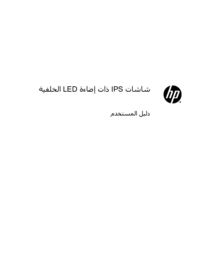





 (4 pages)
(4 pages) (46 pages)
(46 pages) (90 pages)
(90 pages) (52 pages)
(52 pages) (76 pages)
(76 pages)
 (2 pages)
(2 pages) (40 pages)
(40 pages) (23 pages)
(23 pages) (59 pages)
(59 pages) (24 pages)
(24 pages) (90 pages)
(90 pages) (82 pages)
(82 pages)







Commentaires sur ces manuels